sublime text3中文版是一款程序员必备代码编辑器,那么在使用Sublime Text中如何打开文件夹呢?今天小编就带来了Sublime Text打开文件夹的操作方法,感兴趣的小伙伴一起来看看吧!
打开Sublime Text,若没有安装的可下载一个,是开源的软件编译器,点击左上角的“文件”
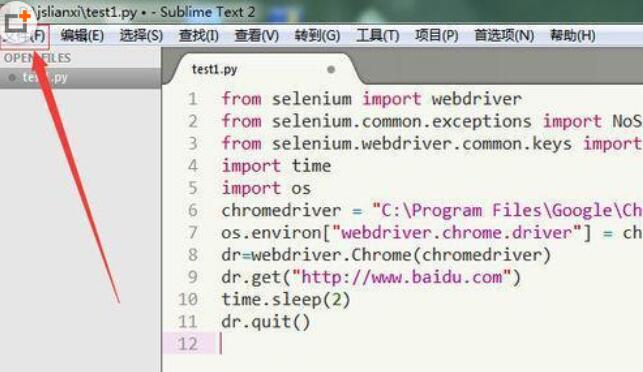
若只打开一个文件的那么直接选择打开文件。而打开多个文件选择“打开文件夹”
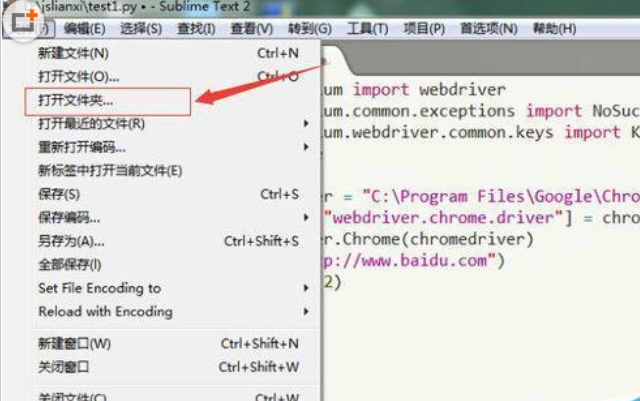
到电脑选择需要打开的文件夹文件。
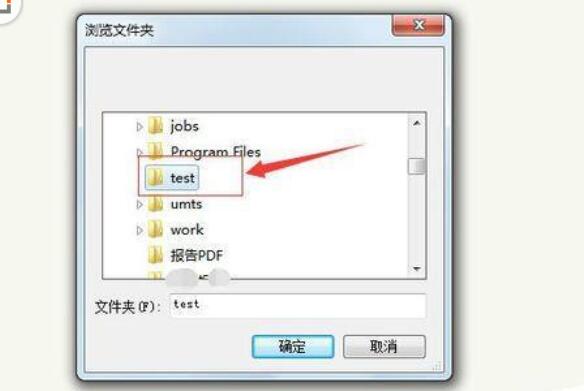
然后文件夹在左侧展示所有文件,通过展开后可查看文件夹内所有的文件信息。可以对文件进行编辑。
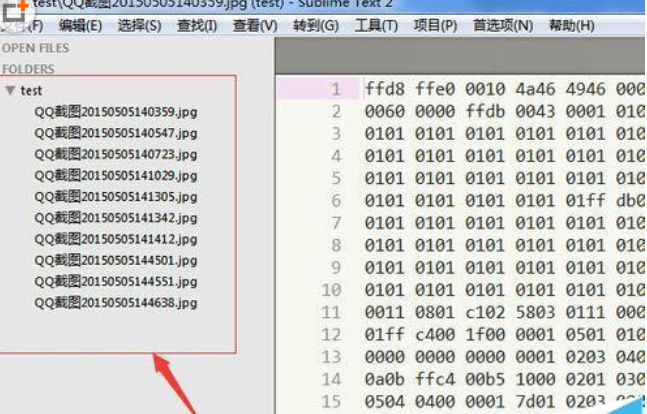
例如可把文件夹文件进行删除,可随时通过电脑上文件同步更新内容。
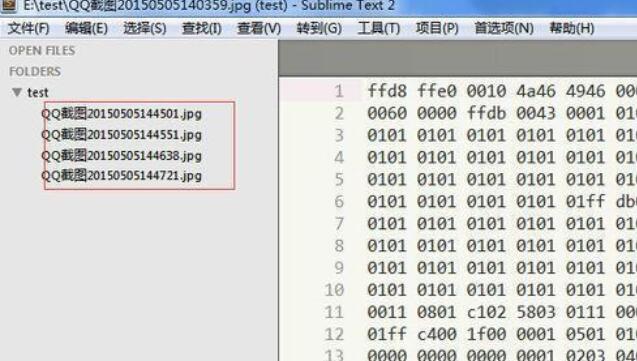
在下次打开不知道在文件夹内,通过“文件”>>"打开最近的文件",来查找最近的文件,并打开上一次打开的文件。
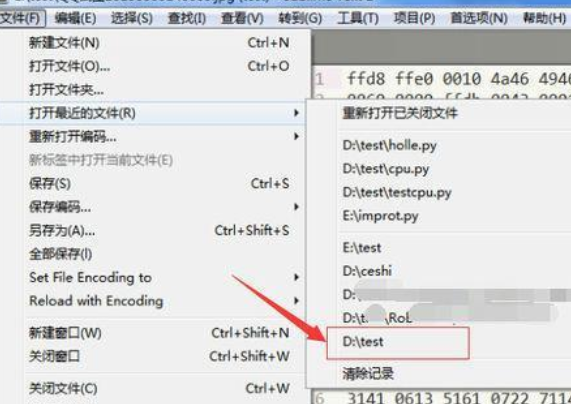
学完本文Sublime Text打开文件夹的图文操作流程,是不是觉得以后操作起来会更容易一点呢?
- 苹果MAC中的VMware Fusion虚拟机怎么安装Vmware Tools?
- Win7系统如何更改工作组名称?
- 安卓手机Root好不好?手机Root后有什么好处和影响?
- 如何强行解开微信手机绑定?微信解除手机绑定的方法
- Windows 10右键新建不见了怎么办?
- 在PPT中怎么插入背景音乐?PPT中插入背景音乐的方法
- 酷我K歌怎么设置开机自动启动?酷我K歌设置开机启动的方法
- 酷我K歌缓冲文件在哪里?
- XP系统hal.dll文件丢失怎么办?
- 淘宝怎么设置优惠券?淘宝设置优惠券教程
- 支付宝绿色出行补贴怎么获取?
- WinXP系统ActiveX部件不能创建对象怎么办?
- 关于淘宝网客服电话大全
- Win10系统如何更改小娜的位置?
- WindowsXP彻底删除的文件怎么恢复?
- fps是什么?Win10玩魔兽fps掉帧非常严重怎么办?
- Win10 iso安装包中的setup.exe文件如何使用?
- 什么是超链接?html如何设置超链接?
- 汉王OCR怎么用?如何使用汉王OCR把图片文字转换成Word文字?
- NVIDIA怎么提高显卡性能?如何发挥显卡最大性能?
- XP系统开机显示“网络上有重名”怎么解决?
- XP开机后桌面图标显示慢该怎么修复?
- 小米手机怎么设置音量键唤醒?安卓设置音量键唤醒屏幕的方法
- 淘宝怎么退运费险?淘宝退运费险流程
- 关于淘宝网退货流程简介
- 纳入预算管理的政府性基金收支表
- 税费负担及社会性支出情况表
- 社区健康服务中心情况汇总表
- 社会发展基本情况统计表
- 社保户管理范围调整表
- 社会团体年度检查报告书
- 室内设计大赛申报表
- 街道2021年目标管理责任表
- 西部地区"两基"攻坚规划总表
- 视听阅览室多种媒体资源目录表
- 塞尔达传说:荒野之息 中文版
- 游乐园建造师 免安装中文版
- LOL加速小助手 V2.0.47.101
- 皎月美化皮肤宝盒(玩家自制皮肤) V2.1
- 英雄联盟神灯 V1.175 绿色版
- 破晓传说奥尔芬光头超人MOD v1.68
- 破晓传说海量修改功能整合CT v1.0
- 模拟人生4露肩剪裁泳衣MOD v3.89
- 忍者氏族 免安装中文版
- 死亡之门 免安装中文版
- execrable
- execute
- execution
- executioner
- executive
- executor
- exegesis
- exemplar
- exemplary
- exemplify
- 学而思大语文分级阅读.第一学段第四季(2024)(全十一册)
- 对角线数独游戏(全3册)
- 杖朝拾穗集
- Excel零基础高效办公与数据处理实践案例视频精讲
- 栉风沐雨三十载 同心共筑中国梦--全国对口援藏成果集(汉文)
- 新媒介实践与农村日常生活 对一个鲁中村庄的民族志研究
- 趣味钢琴技巧(高级)
- 5年中考3年模拟 初中生物 八年级 下册 北师大版 全练版 2025
- 大头兵·英雄难当/儿童爆笑军事漫画系列
- “童心大爱”美好自然故事绘本蜗牛修补匠
- [BT下载][异世界默示录米诺戈拉~从灭亡的文明开始的世界征服~][第05集][WEB-MP4/0.30G][中文字幕][1080P][流媒体][DeePTV]
- [BT下载][瑠璃之岛][第05集][WEB-MP4/0.51G][中文字幕][1080P][流媒体][DeePTV]
- [BT下载][国医少年志.第二季][第05集][WEB-MP4/0.98G][国语配音/中文字幕][1080P][流媒体][DeePTV]
- [BT下载][大使的宝藏家宴.第二季][第08集][WEB-MP4/0.61G][国语配音/中文字幕][1080P][流媒体][ColorTV]
- [BT下载][大使的宝藏家宴.第二季][第08集][WEB-MP4/1.55G][国语配音/中文字幕][4K-2160P][H265][流媒体][Co
- [BT下载][深情眼][第25-26集][WEB-MP4/3.67G][国语配音/中文字幕][1080P][HDR版本][H265][流媒体][ColorTV]
- [BT下载][深情眼][第25-26集][WEB-MP4/4.87G][国语配音/中文字幕][4K/50帧/HDR/H265/流媒体][ColorTV]
- [BT下载][禁止入內的鼹鼠][第05集][WEB-MP4/0.40G][中文字幕][1080P][流媒体][ColorTV]
- [BT下载][禁止入內的鼹鼠][第05集][WEB-MP4/0.54G][中文字幕][1080P][流媒体][DeePTV]
- [BT下载][利剑·玫瑰][第15-16集][WEB-MKV/2.98G][国语配音/中文字幕][4K-2160P][H265][流媒体][ColorTV]